Cómo eliminar el software que causa los redireccionamientos a ubersear.ch de su dispositivo Android
![]() Escrito por Tomas Meskauskas el
Escrito por Tomas Meskauskas el
¿Qué es ubersear[.]ch?
Ubersear[.]ch es la dirección de un falso motor de búsqueda. Normalmente, los sitios web de este tipo son promovidos por un software de secuestro del navegador que modifica la configuración del mismo para causar tales redireccionamientos.
Sin embargo, se observó que ubersear[.]ch era impulsado por un malware dirigido a Android llamado "Ads Blocker". Esta aplicación maliciosa se superpone al navegador para causar redireccionamientos. Sin embargo, "Ads Blocker" también es capaz de mostrar eventos de calendario engañosos y falsas notificaciones emergentes.
![ubersear[.]ch browser hijacker](/images/stories/screenshots202209/ubersear-ch-redirect-main.jpg)
Resumen de redireccionamientos de Ubersear[.]ch
Cuando probamos el malware "Ads Blocker", éste se superpuso al navegador del dispositivo. La aplicación de navegación web mostraba dos barras de URL, y cuando se introducía una consulta de búsqueda, la inferior mostraba la URL del motor de búsqueda por defecto, mientras que la barra superior mostraba la cadena de redireccionamiento real que se producía. De esta manera, el malware "Ads Blocker" promovía ubersear[.]ch.
Este motor de búsqueda ilegítimo puede proporcionar resultados de búsqueda inexactos llenos de varios anuncios (probablemente anunciando contenido poco fiable, estafador y malicioso).
Cabe destacar que "Ads Blocker" también secuestró los calendarios del dispositivo y creó cientos de eventos engañosos, impulsando igualmente contenidos dañinos en línea. Con el mismo propósito, el malware también empleaba notificaciones falsas, algunas de las cuales incluso imitaban aplicaciones legítimas (por ejemplo, Messenger, etc.).
En resumen, la presencia de un falso software promotor de motores de búsqueda en los dispositivos puede dar lugar a infecciones del sistema, graves problemas de privacidad, pérdidas financieras e incluso el robo de identidad.
Si experimenta continuos redireccionamientos a ubersear[.]ch y sospecha que su dispositivo está infectado con "Ads Blocker" (u otro software malicioso) - le aconsejamos que utilice un antivirus y lo elimine sin demora.
| Nombre | Secuestrador del navegador ubersear.ch |
| Tipo de amenaza | Tipo de amenaza Malware para Android, Aplicación maliciosa, Aplicación no deseada, Secuestrador del navegador, Redireccionamiento, Secuestrador de búsqueda. |
| Nombres de detección (ubersear[.]ch) | Heimdal Security (malicioso), Lista completa (VirusTotal) |
| Dirección IP del servidor (ubersear[.]ch) | 192.241.228.85 |
| Nombres de detección (instalador malicioso) | Avast-Mobile (Android:Evo-gen [Trj]), ESET-NOD32 (Una variante de Android/TrojanDropper.Agent.KEQ), Fortinet (Android/Agent.KEQ!tr), Kaspersky (Not-a-virus:UDS:AdWare.AndroidOS.FakeAd), Lista completa (VirusTotal) |
| Síntomas | El dispositivo va lento, los ajustes del sistema se modifican sin el permiso del usuario, aparecen aplicaciones dudosas, el uso de datos y de la batería aumenta significativamente, los navegadores redirigen a sitios web dudosos, aparecen anuncios intrusivos. |
| Métodos de distribución | Archivos adjuntos de correo electrónico infectados, anuncios maliciosos en línea, ingeniería social, aplicaciones engañosas, sitios web de estafa. |
| Daños | Robo de información personal (mensajes privados, inicios de sesión/contraseñas, etc.), disminución del rendimiento del dispositivo, la batería se agota rápidamente, disminución de la velocidad de Internet, grandes pérdidas de datos, pérdidas monetarias, robo de identidad (las aplicaciones maliciosas podrían abusar de las aplicaciones de comunicación). |
| Eliminación de malware (Android) | Para eliminar las infecciones de malware, nuestros investigadores de seguridad recomiendan escanear su dispositivo Android con un software antimalware legítimo. Recomendamos Avast, Bitdefender, ESET y Malwarebytes. |
¿Cómo promueven los secuestradores del navegador los motores de búsqueda falsos?
Por lo general, los falsos motores de búsqueda son promovidos por los secuestradores del navegador. Este software asigna dichos sitios como motor de búsqueda predeterminado del navegador, página de inicio y URL de la nueva pestaña o ventana. Por lo tanto, cuando los usuarios abren una nueva pestaña/ventana del navegador o utilizan la barra de URL para buscar en la web, son redirigidos a motores de búsqueda ilegítimos (por ejemplo, ubersear[.]ch).
La mayoría de los sitios promocionados no pueden ofrecer resultados de búsqueda y redirigen a Google, Yahoo, Bing, y otros motores de búsqueda auténticos.
Además, el software de secuestro del navegador y los sitios web que promociona suelen recopilar datos privados. La información de interés puede incluir: historiales de navegación y de motores de búsqueda, nombres de usuario/contraseñas, detalles de identificación personal, números de tarjetas de crédito, etc. Los datos recogidos pueden ser monetizados mediante su venta a terceros (potencialmente, ciberdelincuentes).
¿Cómo se infiltró el software promotor de ubersear[.]ch en mi dispositivo?
El software no deseado y malicioso prolifera utilizando diversas técnicas de engaño. Por lo general, se disfraza o se incluye en un paquete de programas/medios ordinarios.
Los métodos de distribución más utilizados son: fuentes de descarga poco fiables (por ejemplo, sitios web de software gratuito y de alojamiento de archivos gratuitos, redes de intercambio Peer-to-Peer, etc.), archivos adjuntos y enlaces maliciosos que se encuentran en el correo no deseado (por ejemplo, correos electrónicos, SMS, DMs/PMs, etc.), estafas en línea, descargas drive-by (sigilosas y engañosas), actualizaciones falsas, herramientas ilegales de activación de programas ("cracks") y malvertising.
Cabe destacar que se ha observado que los ciberdelincuentes utilizan plataformas de descarga auténticas (por ejemplo, Google Play Store, etc.) para difundir programas maliciosos. Mientras que los equipos de revisión pueden eliminar rápidamente el contenido malicioso, los delincuentes suelen emplear diferentes tácticas para evitar la detección y seguir utilizando plataformas legítimas.
¿Cómo evitar la instalación de malware?
Recomendamos encarecidamente investigar el software antes de descargarlo/instalarlo y/o comprarlo, por ejemplo, leyendo las condiciones y los comentarios de expertos/usuarios, comprobando los permisos necesarios, verificando la legitimidad del desarrollador, etc. Además, todas las descargas deben realizarse desde canales oficiales/verificados. Es crucial activar y actualizar el software utilizando funciones/herramientas proporcionadas por desarrolladores legítimos, ya que las herramientas de activación ilegales ("cracks") y los actualizadores de terceros pueden contener malware.
Otra recomendación es tener precaución con los correos electrónicos entrantes, mensajes de texto, DMs/PMs, etc. Los archivos adjuntos y los enlaces presentes en los correos sospechosos/irrelevantes no deben abrirse, ya que pueden ser maliciosos y causar infecciones en el sistema. También aconsejamos estar atentos a la hora de navegar, ya que los contenidos fraudulentos y maliciosos suelen parecer auténticos e inofensivos.
Hay que insistir en la importancia de tener instalado un antivirus de confianza y mantenerlo actualizado. Los programas de seguridad deben ser utilizados para realizar análisis regulares del sistema y eliminar las amenazas y problemas detectados.
Aspecto de una redirección al sitio web ubersear[.]ch (GIF):
![Aspecto de la redirección a ubersear[.]ch (GIF)](/images/stories/screenshots202209/ubersear-ch-redirect-appearance.gif)
Aspecto de la aplicación maliciosa "Ads Blocker" (app sin nombre y sin icono) que promociona ubersear[.]ch:
![Aplicación maliciosa sin nombre (Ads Blocker) que promociona ubersear[.]ch](/images/stories/screenshots202209/ubersear-ch-redirect-malicious-nameless-app-ads-blocker.jpg)
Sitio web que promociona la aplicación maliciosa "Ads Blocker":
![Sitio web que promociona una aplicación maliciosa (Ads Blocker) que provoca redireccionamientos a ubersear[.]ch](/images/stories/screenshots202209/ubersear-ch-redirect-malicious-app-promoter.jpg)
Menú de acceso rápido:
- Introducción
- ¿Cómo eliminar el historial de navegación del navegador Chrome?
- ¿Cómo desactivar las notificaciones del navegador Chrome?
- ¿Cómo resetear el navegador web Chrome?
- ¿Cómo eliminar el historial de navegación del navegador web Firefox?
- ¿Cómo desactivar las notificaciones del navegador Firefox?
- ¿Cómo resetear el navegador web Firefox?
- ¿Cómo desinstalar aplicaciones potencialmente no deseadas y/o maliciosas?
- ¿Cómo arrancar el dispositivo Android en "Modo seguro"?
- ¿Cómo comprobar el uso de la batería de varias aplicaciones?
- ¿Cómo comprobar el uso de datos de varias aplicaciones?
- ¿Cómo instalar las últimas actualizaciones de software?
- ¿Cómo restablecer el sistema a su estado predeterminado?
- ¿Cómo desactivar las aplicaciones que tienen privilegios de administrador?
Eliminar el historial de navegación del navegador web Chrome:

Pulse el botón "Menú" (tres puntos en la esquina superior derecha de la pantalla) y seleccione "Historial" en el menú desplegable abierto.

Pulse "Borrar datos de navegación", seleccione la pestaña "AVANZADO", seleccione el rango de tiempo y los tipos de datos que desea eliminar y pulse "Borrar datos".
Desactivar las notificaciones del navegador en el navegador web Chrome:

Toque el botón "Menú" (tres puntos en la esquina superior derecha de la pantalla) y seleccione "Configuración" en el menú desplegable abierto.

Baje hasta que vea la opción "Ajustes del sitio" y tóquela. Baje hasta que vea la opción "Notificaciones" y tóquela.

Busque los sitios web que ofrecen notificaciones del navegador, pulse sobre ellos y haga clic en "Borrar y restablecer". Esto eliminará los permisos concedidos para que estos sitios web entreguen notificaciones. Sin embargo, una vez que visite el mismo sitio de nuevo, puede pedir un permiso de nuevo. Puede elegir si dar estos permisos o no (si elige rechazarlos, el sitio web pasará a la sección "Bloqueado" y ya no le pedirá el permiso).
Resetear el navegador web Chrome:

Vaya a "Ajustes", desplácese hacia abajo hasta que vea "Aplicaciones" y tóquelo.

Baje hasta encontrar la aplicación "Chrome", selecciónela y toque la opción "Almacenamiento".

Pulse "ADMINISTRAR ALMACENAMIENTO", luego "BORRAR TODOS LOS DATOS" y confirme la acción pulsando "OK". Tenga en cuenta que al restablecer el navegador se eliminarán todos los datos almacenados en él. Esto significa que se eliminarán todos los inicios de sesión/contraseñas guardados, el historial de navegación, los ajustes no predeterminados y otros datos. También tendrá que volver a iniciar sesión en todos los sitios web.
Eliminar el historial de navegación del navegador web Firefox:

Pulse el botón "Menú" (tres puntos en la esquina superior derecha de la pantalla) y seleccione "Historial" en el menú desplegable abierto.

Baje hasta que vea "Borrar datos privados" y tóquelo. Seleccione los tipos de datos que desea eliminar y pulse "BORRAR DATOS".
Desactivar las notificaciones del navegador en el navegador web Firefox:

Visite el sitio web que envía notificaciones del navegador, toque el icono que aparece a la izquierda de la barra de URL (el icono no será necesariamente un "candado") y seleccione "Editar configuración del sitio".

En la ventana emergente abierta opte por la opción "Notificaciones" y pulse "BORRAR".
Resetear el navegador web Firefox:

Vaya a "Ajustes", desplácese hacia abajo hasta que vea "Aplicaciones" y tóquelo.

Baje hasta encontrar la aplicación "Firefox", selecciónela y toque la opción "Almacenamiento".

Pulse "BORRAR DATOS" y confirme la acción pulsando "BORRAR". Tenga en cuenta que al restablecer el navegador se eliminarán todos los datos almacenados en él. Esto significa que se eliminarán todos los inicios de sesión/contraseñas guardados, el historial de navegación, los ajustes no predeterminados y otros datos. También tendrá que volver a iniciar sesión en todos los sitios web.
Desinstalar aplicaciones potencialmente no deseadas y/o maliciosas:

Vaya a "Ajustes", desplácese hacia abajo hasta que vea "Aplicaciones" y tóquelo.

Desplácese hacia abajo hasta que vea una aplicación potencialmente no deseada y/o maliciosa, selecciónela y pulse "Desinstalar". Si, por alguna razón, no puede eliminar la aplicación seleccionada (por ejemplo, le aparece un mensaje de error), debe intentar utilizar el "Modo seguro".
Arrancar el dispositivo Android en "Modo seguro":
El "Modo seguro" en el sistema operativo Android deshabilita temporalmente la ejecución de todas las aplicaciones de terceros. El uso de este modo es una buena manera de diagnosticar y resolver varios problemas (por ejemplo, eliminar aplicaciones maliciosas que impiden a los usuarios hacerlo cuando el dispositivo está funcionando "normalmente").

Pulse el botón de encendido y manténgalo pulsado hasta que vea la pantalla "Apagar". Pulse el icono de "Apagar" y manténgalo pulsado. Después de unos segundos aparecerá la opción "Modo seguro" y podrá ejecutarlo reiniciando el dispositivo.
Comprobar el uso de la batería de varias aplicaciones:

Vaya a "Ajustes", desplácese hacia abajo hasta que vea "Mantenimiento del dispositivo" y tóquelo.

Pulse "Batería" y compruebe el uso de cada aplicación. Las aplicaciones auténticas/legítimas están diseñadas para utilizar la menor cantidad de energía posible con el fin de proporcionar la mejor experiencia de usuario y ahorrar energía. Por lo tanto, un uso elevado de la batería puede indicar que la aplicación es maliciosa.
Comprobar el uso de datos de varias aplicaciones:

Vaya a "Ajustes", desplácese hacia abajo hasta que vea "Conexiones" y tóquelo.

Baje hasta que vea "Uso de datos" y seleccione esta opción. Al igual que con la batería, las aplicaciones auténticas están diseñadas para minimizar el uso de datos en la medida de lo posible. Esto significa que un uso enorme de datos puede indicar la presencia de una aplicación maliciosa. Tenga en cuenta que algunas aplicaciones maliciosas pueden estar diseñadas para funcionar sólo cuando el dispositivo está conectado a una red inalámbrica. Por este motivo, debería comprobar el uso de datos tanto en el móvil como en la red Wi-Fi.

Si encuentra una aplicación que utiliza muchos datos aunque no la utilice nunca, le aconsejamos encarecidamente que la desinstale lo antes posible.
Instalar las últimas actualizaciones de software:
Mantener el software actualizado es una buena práctica cuando se trata de la seguridad del dispositivo. Los fabricantes de dispositivos lanzan continuamente varios parches de seguridad y actualizaciones de Android para corregir errores y fallos de los que pueden abusar los ciberdelincuentes. Un sistema anticuado es mucho más vulnerable, por lo que siempre hay que asegurarse de que el software del dispositivo está actualizado.

Vaya a "Ajustes", desplácese hacia abajo hasta que vea "Actualización de software" y tóquelo.

Pulse "Descargar actualizaciones manualmente" y compruebe si hay actualizaciones disponibles. Si es así, instálelas inmediatamente. También recomendamos activar la opción "Descargar actualizaciones automáticamente" - permitirá que el sistema le notifique una vez que se publique una actualización y/o la instale automáticamente.
Restablecer el sistema a su estado por defecto:
Realizar un "Reset de Fábrica" es una buena manera de eliminar todas las aplicaciones no deseadas, restaurar la configuración del sistema a su estado por defecto y limpiar el dispositivo en general. Sin embargo, debe tener en cuenta que se borrarán todos los datos del dispositivo, incluyendo fotos, archivos de vídeo/audio, números de teléfono (almacenados en el dispositivo, no en la tarjeta SIM), mensajes SMS, etc. En otras palabras, el dispositivo será restaurado a su estado primitivo.
También puede restaurar los ajustes básicos del sistema y/o simplemente los ajustes de red.

Vaya a "Ajustes", desplácese hacia abajo hasta que vea "Acerca del teléfono" y tóquelo.

Baje hasta que vea "Restablecer" y tóquelo. Ahora escoja la acción que desea realizar:
"Restablecer ajustes" - restablece todos los ajustes del sistema a sus valores predeterminados;
"Restablecer ajustes de red": restablece todos los ajustes relacionados con la red a sus valores predeterminados;
"Restablecer datos de fábrica" - restablecer todo el sistema y borrar completamente todos los datos almacenados;
Desactivar las aplicaciones que tienen privilegios de administrador:
Si una aplicación maliciosa obtiene privilegios de administrador puede dañar gravemente el sistema. Para mantener el dispositivo lo más seguro posible hay que comprobar siempre qué aplicaciones tienen dichos privilegios y desactivar las que no deberían.

Vaya a "Ajustes", desplácese hacia abajo hasta que vea "Pantalla de bloqueo y seguridad" y tóquelo.

Baje hasta que vea "Otros ajustes de seguridad", tóquelo y luego toque "Aplicaciones de administrador del dispositivo".

Identifique las aplicaciones que no deben tener privilegios de administrador, tóquelas y luego toque "DESACTIVAR".
Preguntas frecuentes (FAQ)
¿Cuál es el objetivo de obligar a los usuarios a visitar el sitio web de ubersear[.]ch?
Los sitios como ubersear[.]ch promueven contenidos engañosos/maliciosos y recopilan datos privados, por lo que los ciberdelincuentes generan ingresos a través de los redireccionamientos a dichos sitios web.
¿Es una amenaza para mi privacidad visitar ubersear[.]ch?
Lo más probable es que sí. Los sitios como ubersear[.]ch suelen recoger (y vender) los datos de los visitantes.
¿Cómo se ha infiltrado en mi dispositivo Android un software que promueve ubersear[.]ch?
Este tipo de software suele promocionarse a través de fuentes de descarga dudosas (p. ej., sitios de alojamiento de archivos gratuitos, redes de intercambio P2P, etc.), estafas en línea, correo spam (p. ej., correos electrónicos, SMS, PMs/DMs, etc.), descargas no autorizadas, herramientas de activación de software ilegales ("cracks"), actualizaciones falsas, instaladores combinados y publicidad maliciosa.
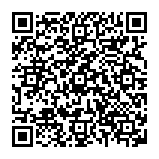
▼ Mostrar discusión.